1、点 开始>设备和打印机

2、点击“添加打印机”

3、点击“添加本地打印机”

4、点击“创建新端口”,然后在右边选择“Standard TCP/IP Port",再点“下一步”

5、输入打印服务器的IP, 将“查询打印并自动选择...”勾去掉, 再点“下一步”。

6、接下来的画面需稍等几十秒钟。

7、再点“下一步”。

8、接下来选安装打印机的驱动,如系统有自带打印机渊憨匚膺驱动在列表里可以找到的, 如找不到需要“从磁盘安装”,找到打印机的驱动位置。(打印机驱动推荐上“驱动天空”www.drvsky.com网站下载,可以脱机安装,不用打印机连电脑安装。)

9、此画面可自定义打印机名称,完成后点下一步。

10、因为现在是用的打印服务器,非电脑共享,所以选择”不共享这台打印机“
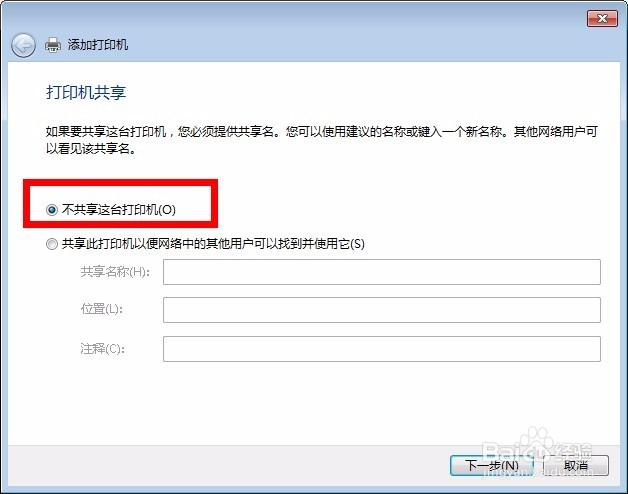
11、可以将打印机“设置为默认打印机”,也可以不用选择。

12、最后在新添加的打印机图标上点右键“打印机属性”。

13、查看“端口”鲥鲣剔墟栏,去掉“启用双向支持”前面的勾,再点“应用”。(注意:如果此位置是灰色的,有可能打印机驱动安装不全。)

14、设置完成,可以打印测试页了
